Przewodnik użytkownika Apowersoft Darmowy Rejestrator Dźwięku Online
1. Wstęp
Odwiedź stronę Apowersoft Free Online Audio Recorder, a następnie kliknij „Rozpocznij nagrywanie”.
Przed rozpoczęciem nagrywania, wybierz mikrofon (wejście), dźwięk systemowy (wyjście) lub obie opcje. Następnie kliknij „Rozpocznij nagrywanie”.
2. Rozpocznij nagrywanie
Dostępne są dwa tryby nagrywania: Cały ekran lub Karta przeglądarki.
1. Aby nagrać dźwięk pulpitu, wybierz „Cały ekran” → Wybierz miniaturę pulpitu → Kliknij „Udostępnij dźwięk systemowy” → kliknij „Udostępnij”.
2. Aby nagrać dźwięk określonej karty w przeglądarce, wybierz „Karta przeglądarki” (Nazwa przeglądarki zostanie zastąpiona kartą, której obecnie używasz, na przykład kartą Chrome lub Microsoft Edge.) → Wybierz kartę → Wybierz „Udostępnij dźwięk karty” → kliknij „Udostępnij”.
3. Wstrzymaj / zatrzymaj nagrywanie
Po rozpoczęciu nagrywania możesz użyć opcji „Wstrzymaj”, aby wznowić nagrywanie później. Lub kliknij „Zatrzymaj”, aby zakończyć nagrywanie.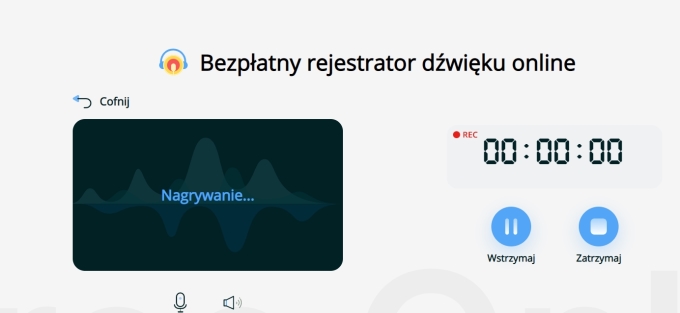
4. Zapisywanie nagrania
Po zatrzymaniu nagrywania można bezpośrednio odtwarzać ścieżkę dźwiękową online. Jeśli wszystko jest w porządku, kliknij „Zapisz”, aby pobrać plik audio w formacie mp3.
Jeśli potrzebujesz bardziej zaawansowanych funkcji, takich jak konwersja audio na tekst, edycja dźwięku i znaczników ID3 oraz inne, sprawdź poniżej wersję na komputer.
5. Konwersja plików audio
Nagrany plik audio zostanie domyślnie zapisany w formacie mp3. Możesz jednak kliknąć „Konwertuj”, aby poznać więcej formatów.
